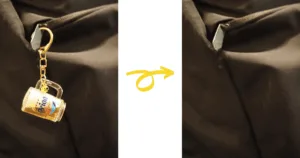【めっちゃ簡単】PhotoDirector365 でオブジェクトの後ろにテキスト(文字)を入れる方法


いつもありがとうございます!
いやー、最近こういう編集が簡単にできちゃうのが、ほんとうにすばらしいんですよね。
このあたりにもAIが利用されているようですね。
この記事では、このように前景のオブジェクトの後ろに文字を入れる方法を解説します。
本編からそれますが、映っているキーホルダーは、オリオンビールのキーホルダーです。
沖縄に行くと買っちゃいますよね。
普段キーホルダーなんかしないのに、なぜか、バッグにぶら下げておきたくなります。
で、なぜかニンマリ。
なお、画像とまったく同じものは見つからなかったのですが、Amazonにも似たデザインのキーホルダーはありましたので、ご参考まで。
>>Amazon を見てみるPhotoDirector365 でオブジェクトの後ろにテキスト(文字)を入れる方法
この画像を作成します
冒頭にも表示しましたが、この右側の画像を作成していきます。

作成手順はこちら
順を追って解説していきます。
PhotoDirector365 を起動する
「レイヤー編集」をクリックする
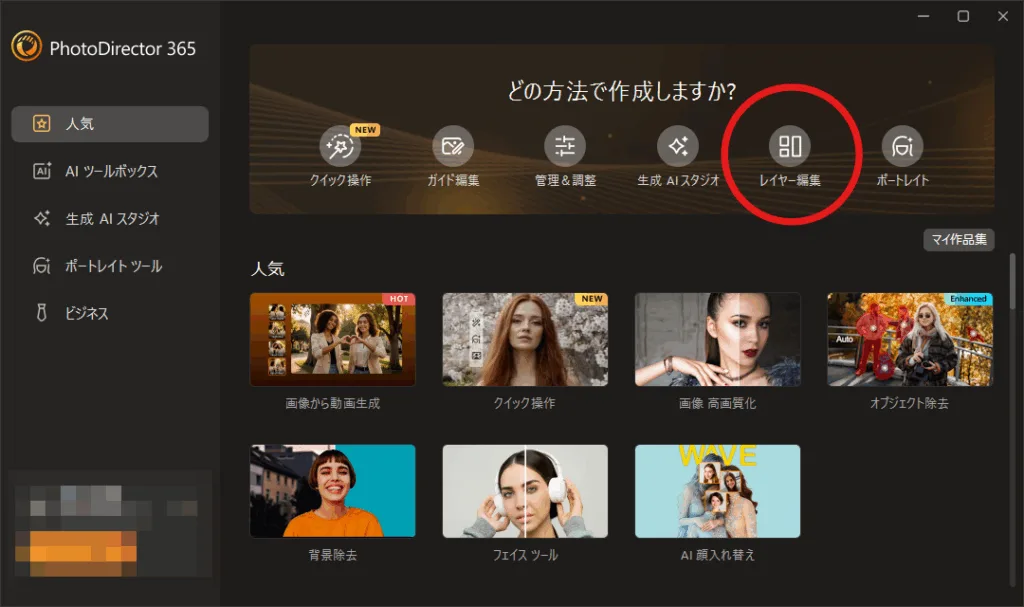
前景となる画像と背景となる画像を追加する
「前景となる画像」と「背景となる画像」を追加します(計2枚)。複製した同じ画像で良いです。
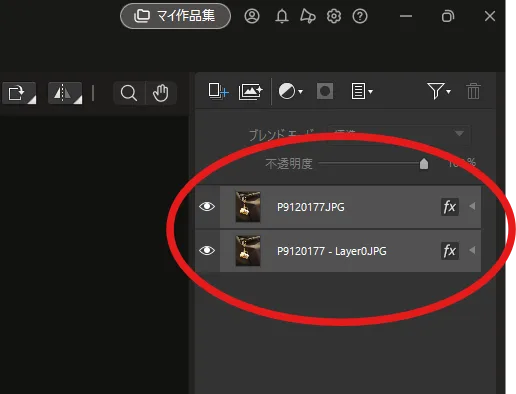
前景画像の背景を削除する
「自動オブジェクト選択ツール」でオブジェクトを選択します。→オブジェクトのまわりが破線で選択されます。
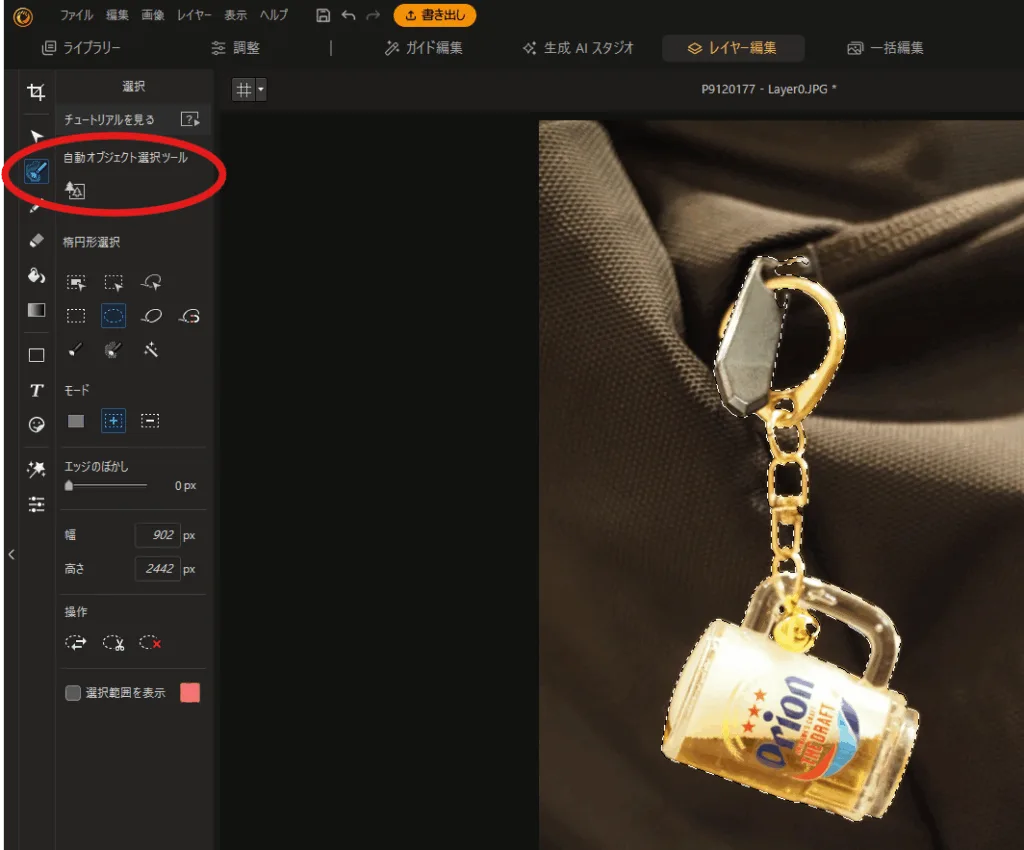
次に、操作ボタンをを左から順に全部押します。「反転選択」→「選択範囲を削除」→「選択範囲のクリア」が実行されます。背景レイヤーをオフにしてみると、以下のように背景が削除されていることが分かります。
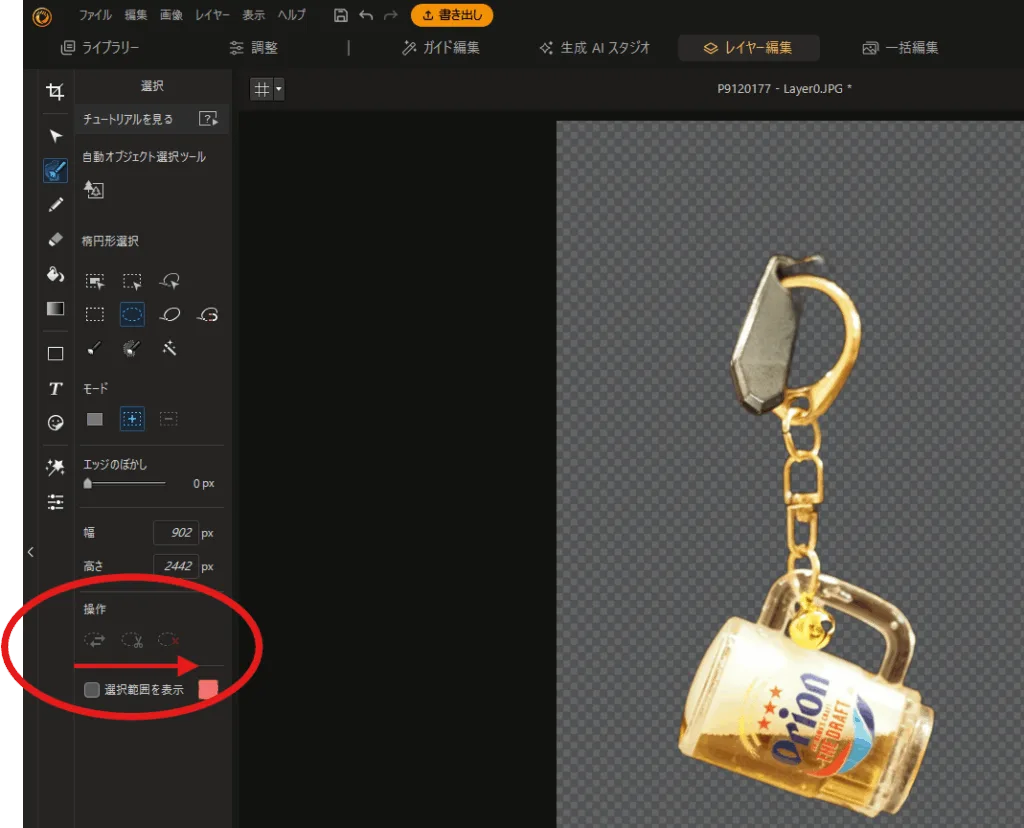
必要に応じて背景レイヤー画像をぼかす
背景をぼかしたい場合は、左側のメニューの「ガイド編集ツール」→「ぼかし」から実行できます。
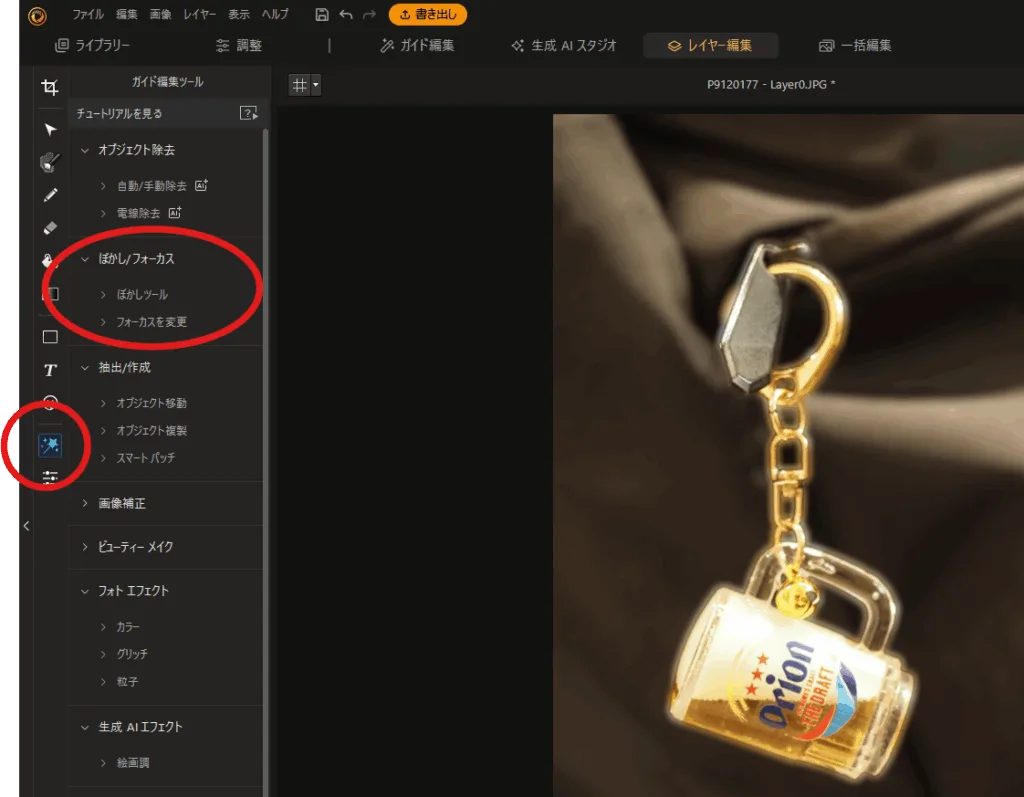
前景と背景の間にテキストを挿入する
ついにここまできました。ここですよね。
左側メニューから「テキストツール」を選び、前景と背景の間にテキストレイヤーを配置します。これで、前景の背後にテキストを挿入した画像が作成できます。あとは好みに応じてテキストのスタイルを編集してください。
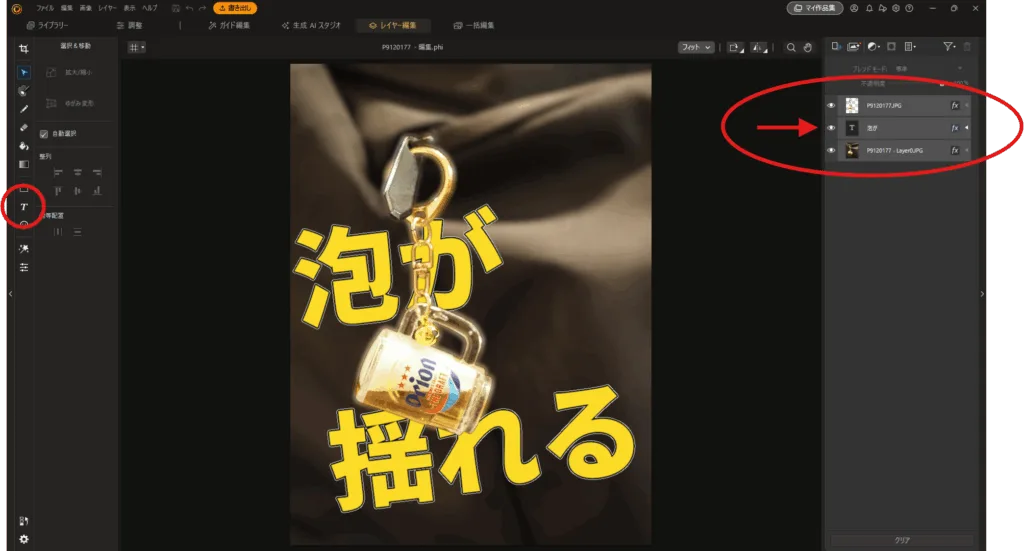

以上で解説は終了です。
【初心者歓迎】無料相談受付中

いつもありがとうございます!
限られた時間をより良く使い、日本の生産性を高めたい──
みんなの実用学を運営するソフトデザイン工房では、業務整理や業務改善アプリケーション作成のご相談を承っております。
お気軽にご相談ください。
こちらの記事でも紹介しております。
おわりに


ご覧いただきありがとうございました!
この記事では、PhotoDirector365 でオブジェクトの後ろにテキスト(文字)を入れる方法を解説しました。
お問い合わせやご要望がございましたら、「お問い合わせ/ご要望」フォームまたはコメント欄よりお知らせください。
この記事が皆様のお役に立てれば幸いです。
なお、当サイトでは様々な情報を発信しております。よろしければトップページもあわせてご覧ください。
この記事を書いた人
- ソフトデザイン工房|日々の業務にちょうどいい自動化を
- ■人生を追求する凡人 ■日本一安全で、気の向くままに自分の時間を過ごせる、こだわりのキャンプ場を作るのが夢 ■ソフトデザイン工房運営(個人事業者) - 業務改善アプリケーションをご提供 ■人生は時間そのもの。ひとりでも多くの人が「より良い人生にするために時間を使って欲しい」と願い、仕事のスキルの向上、余暇の充実、資産形成にチャレンジ。